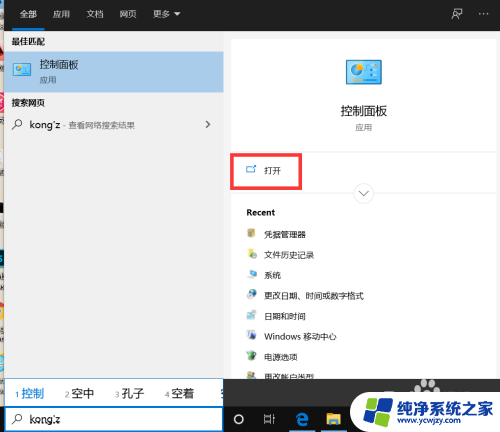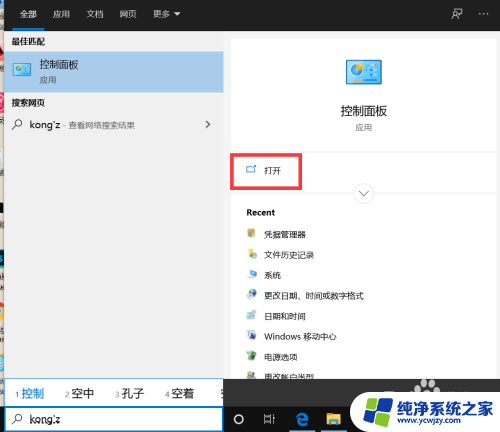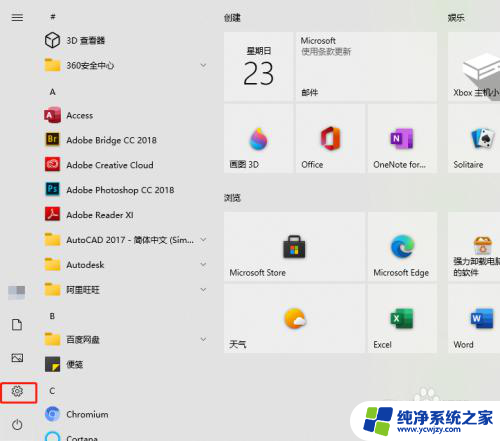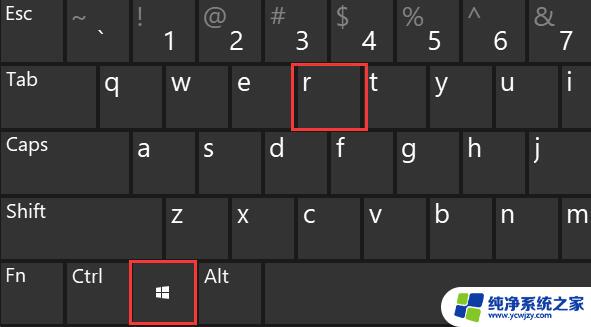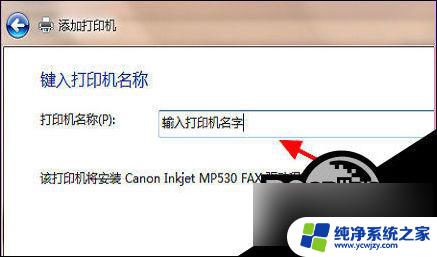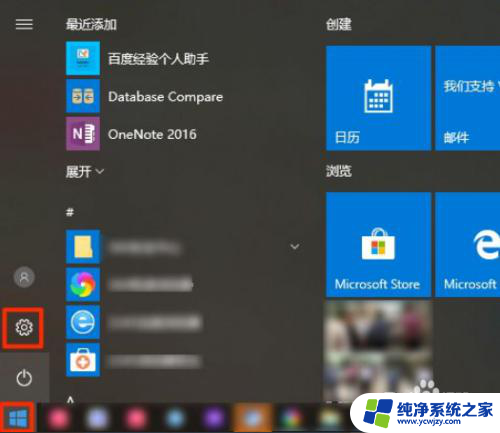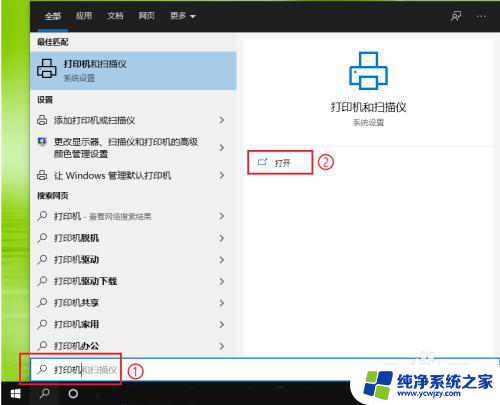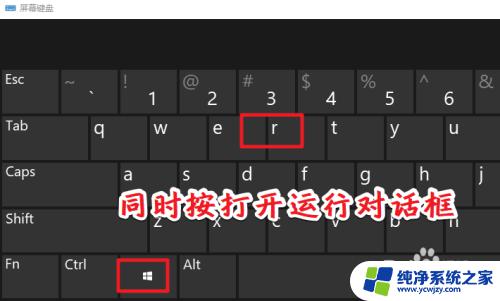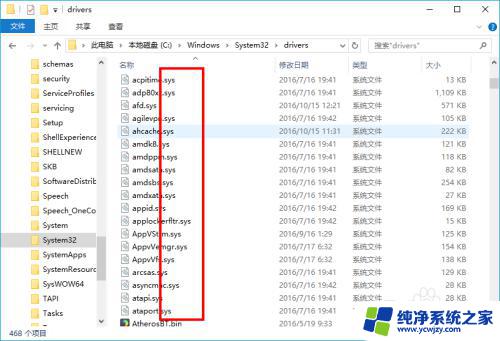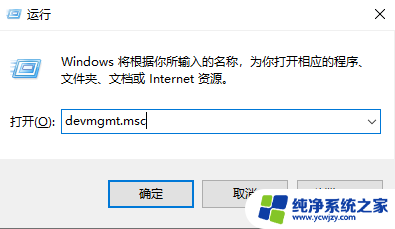打印驱动在哪里找 win10打印机驱动文件备份方法
更新时间:2023-11-29 12:51:20作者:xiaoliu
打印驱动在哪里找,在使用Windows 10操作系统时,我们经常需要安装打印机驱动程序来实现打印功能,有时我们可能会遇到打印机驱动文件丢失或损坏的情况,这就需要我们找到新的驱动文件并进行备份。我们应该在哪里寻找这些打印机驱动文件呢?同时备份这些驱动文件又该采取怎样的方法呢?本文将带您一起探讨这个问题。
步骤如下:
1.操作一:一般打印机驱动文件所在位置分享 默认情况下打印机驱动的位置在:打印机驱动都是放在C:\WINDOWS\ system32 \drivers。
2.操作二:打开电脑,打开控制面板。将方式改成为【大图标】,点击打开【设备和打印机】,操作如下。
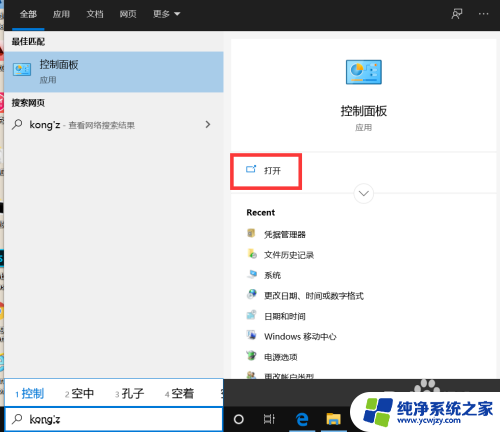
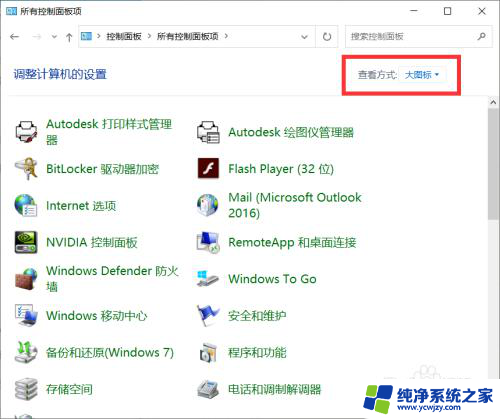
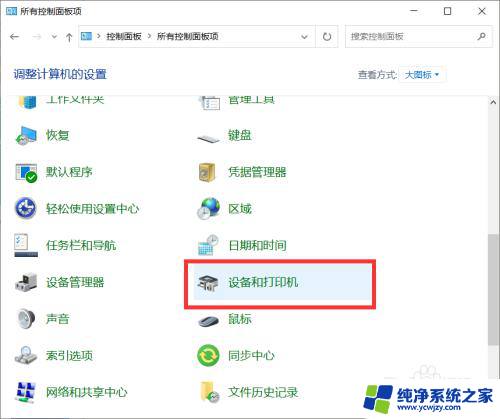
3.操作三:选中要操作的打印机,然后点击上面的印记服务器属性。如图:操作如下
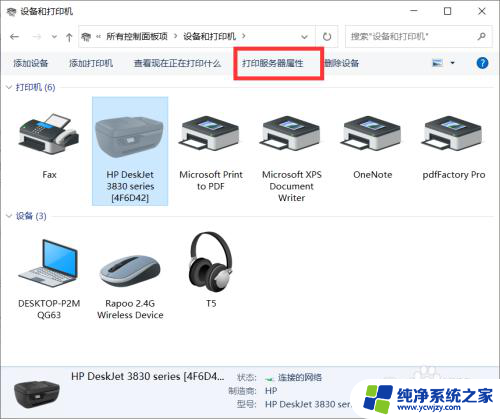
4.操作四:然后驱动程序页面下,选择打印机双击,如图:操作如下
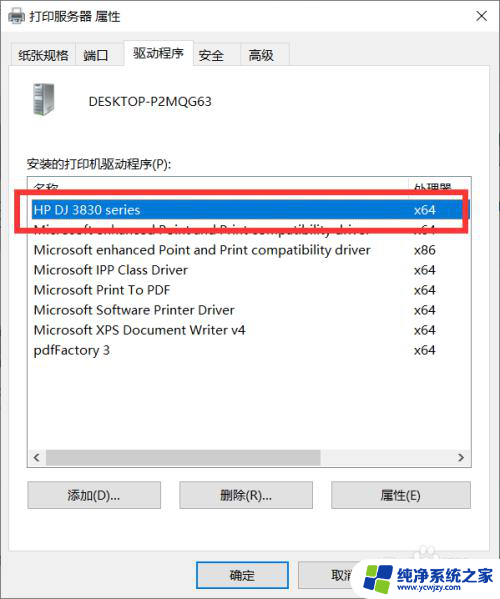
5.操作五:此时打印机驱动的路径,如图:操作如下
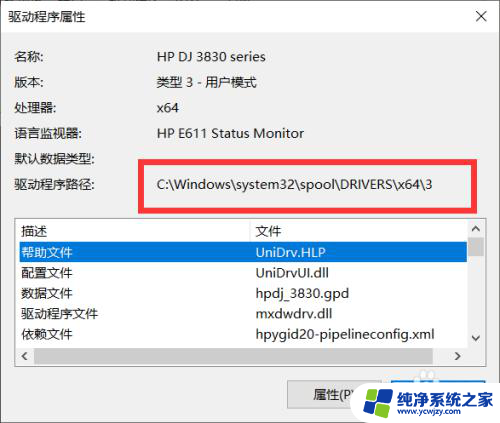
以上就是在哪里找到打印驱动的全部内容,如果您遇到相同的问题,可以参考本文中介绍的步骤进行修复,希望对您有所帮助。